Propaganda
Os computadores podem ser intimidantes para os pais. Permitir que as crianças tenham a oportunidade de entender computadores é importante, mas um PC pode ser usado para explorar curiosidades inadequadas. Eles também podem se transformar em uma grande perda de tempo graças aos jogos e filmes disponíveis.
Isso pode encorajar um pai a policiar o uso de uma criança constantemente, mas isso é cansativo para os pais e para a criança. Uma alternativa melhor é usar um software de controle dos pais capaz de bloquear o acesso a determinado software. O Windows tem esses controles integrados e são fáceis de aprender.
Dar uma conta ao seu filho
O Windows usa contas como meio de restringir o acesso do usuário a certas partes do sistema operacional. Esta função tem mais a ver com segurança do que com o controle dos pais. Ao restringir o acesso de pessoas que não têm privilégios administrativos 3 maneiras de redefinir uma senha esquecida de administrador do WindowsEsquecer a senha do seu computador é assustador, mas você ainda tem opções. Aqui estão três métodos fáceis para redefinir sua senha de administrador do Windows e voltar para o seu computador. consulte Mais informação é mais difícil para os hackers assumirem o controle de uma máquina Windows.
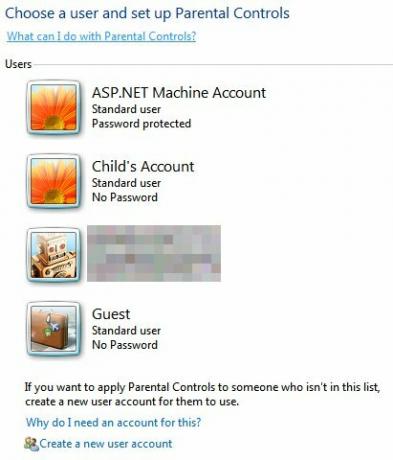
No entanto, o sistema de contas também é adequado para o controle dos pais. Quando você acessa o Controle dos pais menu no painel de controle do Windows, você verá uma lista de usuários. Você pode já ter criado uma conta especificamente para o seu filho, mas se não, encontre o “Crie uma nova conta de usuário”Link na parte inferior da lista e clique nele.
Em seguida, você será solicitado a inserir um nome para a conta e também pode exigir que a conta insira uma senha quando for usada pela primeira vez. Eu não recomendo isso para crianças mais novas, pois elas provavelmente se esquecerão, mas os adolescentes devem ser capazes de lembrar a senha.
Depois de criar a conta, você será direcionado de volta ao menu dos Controles dos Pais. Agora você tem uma conta que pode ser usada por seu filho.
Definindo as regras
Agora que a conta do seu filho aparece no Controle dos Pais, clique nela para acessar as configurações da conta. Por padrão, os controles estarão desligados. Basta clicar no Sobre botão de rádio para ativá-los.
Agora você terá acesso a três regras diferentes: limites de tempo, jogos, e permitir e bloquear programas específicos.
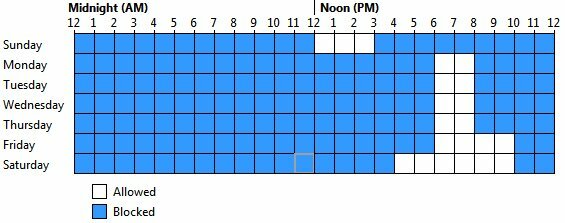
Limites de tempo não são usados para limitar a quantidade de tempo que a conta pode ser usada, mas sim quando a conta pode ser usada. O acesso à conta não é permitido durante os períodos de tempo bloqueados e a conta será desconectada se estiver ativa nesses períodos.
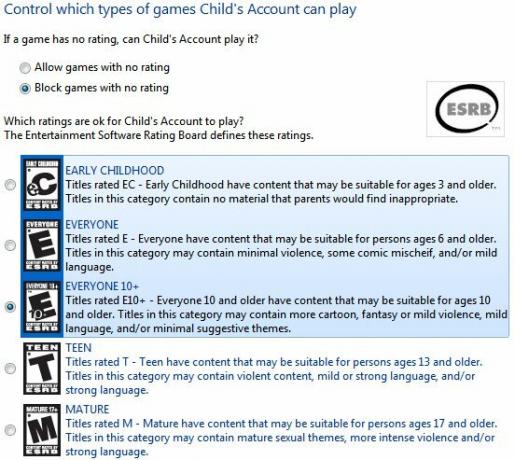
Jogos permite que você decida se uma conta pode ser usada para jogar e quais jogos seu filho pode jogar com base na classificação do jogo. Também é possível bloquear títulos específicos. Embora esses controles sejam excelentes, lembre-se de que as classificações são apenas uma diretriz. O que um pai considera aceitável pode ser intolerável para outro.
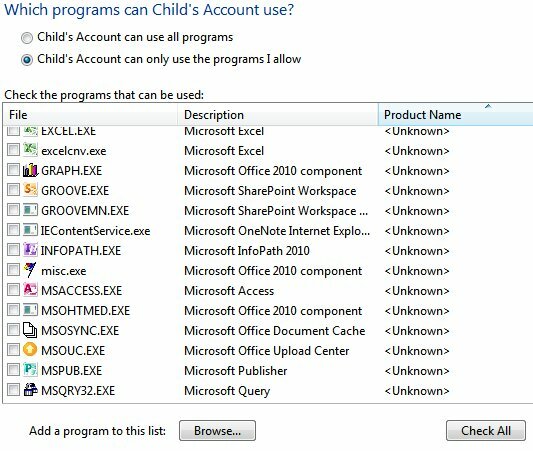
O controle final permite definir os programas específicos aos quais você gostaria que seu filho tivesse acesso. Se você deseja bloquear o acesso à web, esta é uma maneira fácil de fazer isso (bloqueando todos os navegadores da web). Também é possível bloquear software potencialmente prejudicial. Por exemplo, eu não gostaria que um adolescente travesso tivesse acesso a TrueCrypt Criptografe seu stick USB com Truecrypt 6.0 consulte Mais informação .
Controles avançados
Perto da parte inferior do menu de controles dos pais, você encontrará uma seção chamada Controles avançados. É aqui que você poderá fazer alterações em ferramentas avançadas, como filtragem da web.
No entanto, esses controles avançados não são instalados por padrão. Você terá que instalar algum outro software para acessá-los. A própria Microsoft oferece um programa gratuito chamado Segurança da Família no Windows Live que pode ser facilmente adquirido como parte do Windows Live Essentials.
Conclusão
O embutido controle dos pais Os 6 melhores aplicativos de controle dos pais para WindowsVocê está fazendo o suficiente para proteger seus filhos online? Os pais têm uma grande variedade de aplicativos de controle dos pais para escolher. Mostraremos as melhores ferramentas para Windows. consulte Mais informação encontrados no Windows são um grande benefício para todos os pais. Monitorar o uso do PC por uma criança pode ser cansativo e às vezes inviável. Ao aprender a usar os controles acima, você pode proteger seu filho mesmo quando não estiver presente. Deixe-nos saber o que você pensa sobre eles nos comentários. O Controle dos Pais no Windows é eficaz?
Matthew Smith é um escritor freelance que mora em Portland, Oregon. Ele também escreve e edita para Digital Trends.


